
ウェイトを表で表示・編集、数値によるウェイト設定、転送、コピペ、スムーズなメッシュ選択などで、ウェイトペイントをサポートするアドオンです。
もくじ
ダウンロード
どの販売サイトでもデータ内容は同じです。
アカウントが不要、PayPal・クレジットカード決済ができます。
pixivアカウントが必要です。
PayPal・クレジットカード・コンビニエンスストア決済などができます。
Blender関連商品専用マーケットです。アカウントが必要です。
PayPal・クレジットカード決済ができます。
リンク
ウェイトテーブル
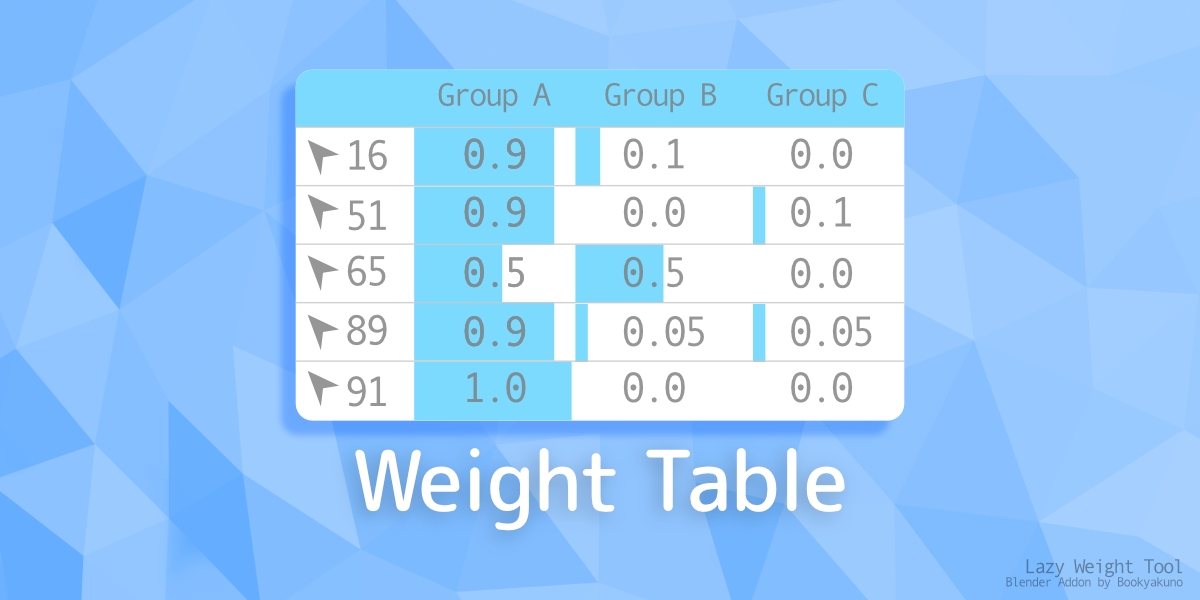
頂点のウェイト値と頂点グループを、表で表示・編集できます。
オプションで選択頂点の頂点インデックス番号を3Dビュー上に表示できます。
ウェイトペイントの頂点選択モードで利用してください(メッシュ編集モードでは最新のウェイトが表示できません)。
注意点:ウェイトテーブルでの数値調整のみでは自動正規化は行われません。
オプション
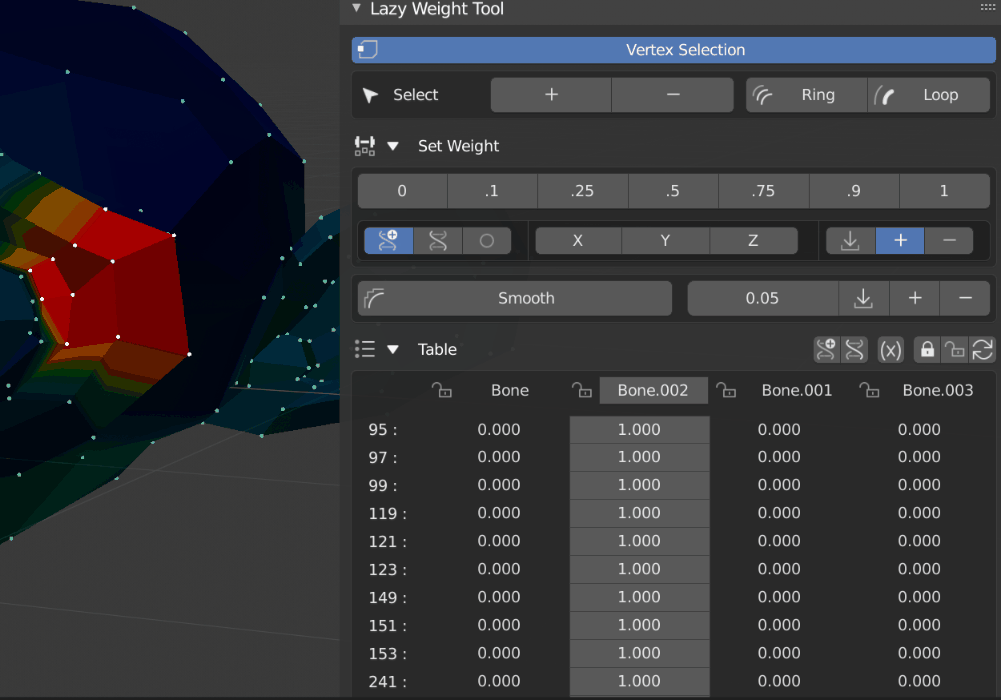
- 選択頂点のみ表示
- 非表示頂点を除外
- 指定頂点に頂点グループのウェイトを新規追加・除去
- スライダー表示
頂点インデックスをメッシュ上に表示
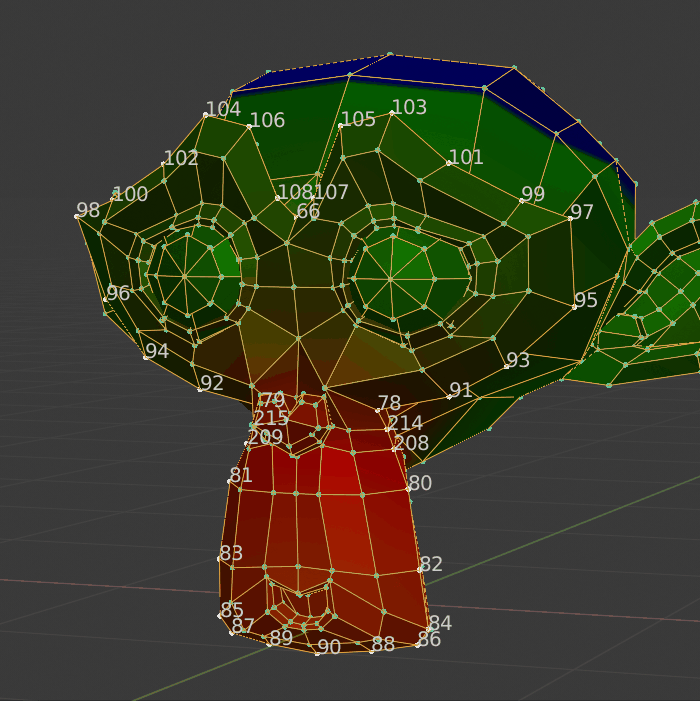
頂点番号を3Dビュー上で確認することができます。
ヘッダーのメニューからアクセスできます。

セルのハイライト機能
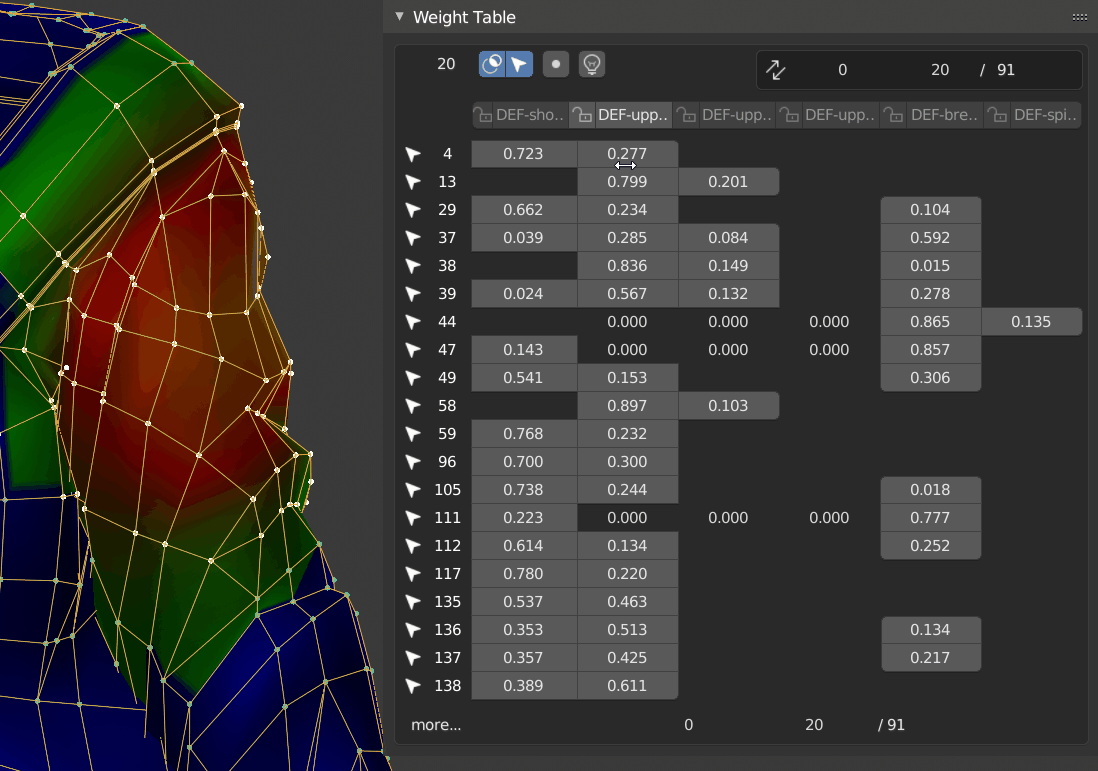
指定の数値とオプションに一致するセルをハイライトできます。
ランプアイコンから有効化できます。
オプション
- 数値に一致/数値以上/数値以下
- ヒット対象が、値と同じ / 値以上 / 値以下
- 許容する数値の桁数を増減
- ヒットしたセルのエンボスをなくす
数値によるウェイト設定
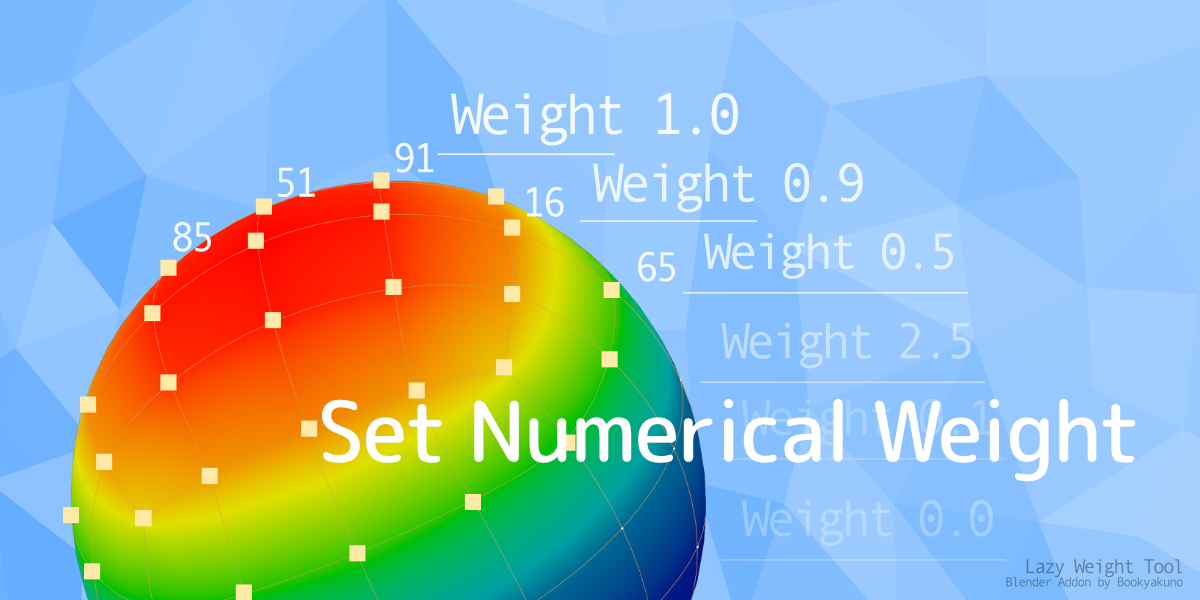
決まった数値のウェイトを、選択頂点に割り当てます。
より正確なウェイト設定が可能になります。
オプション
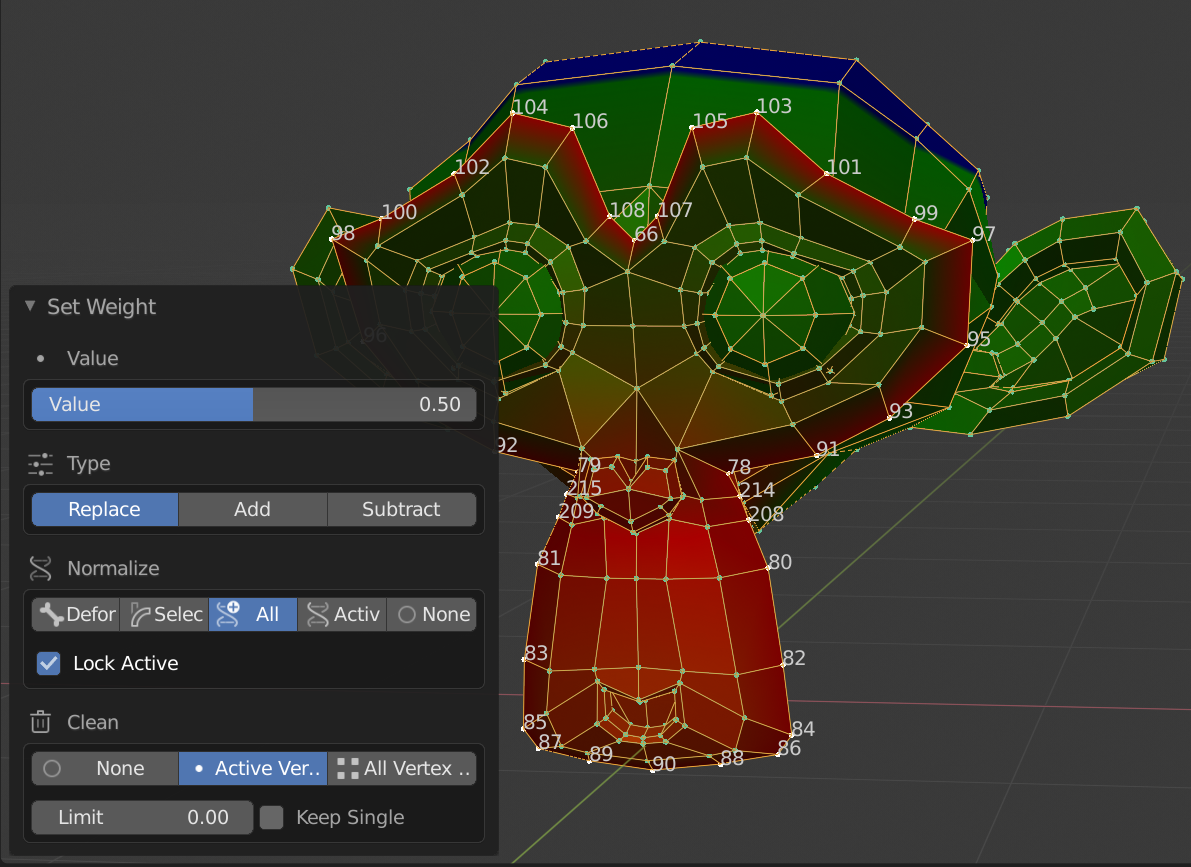
- 置き換え・加算・減算
- ブレンドモードを設定します
- ↓ / + / - アイコンからアクセスできます
- X / Y / Z に対称化
- メッシュの対称設定と同期します
- 対称頂点の距離
- 対称頂点とする頂点の許容距離を設定します
- 正規化
- 全て
- アクティブ
- 正規化しない
- Selected Pose Bone
- Deform Pose Bone
- ※ ポーズボーンの2つは、ボーンが選択されている必要があります
- 正規化の "アクティブをロック"オプション
- 選択オブジェクトのアクティブ頂点グループを同じものに切り替え
- 複数オブジェクトの同名頂点グループに対して動作させたい場合に便利です
- 複数オブジェクト処理時に、事後設定オプションにのみ表示されます
複数オブジェクトに対して実行できる
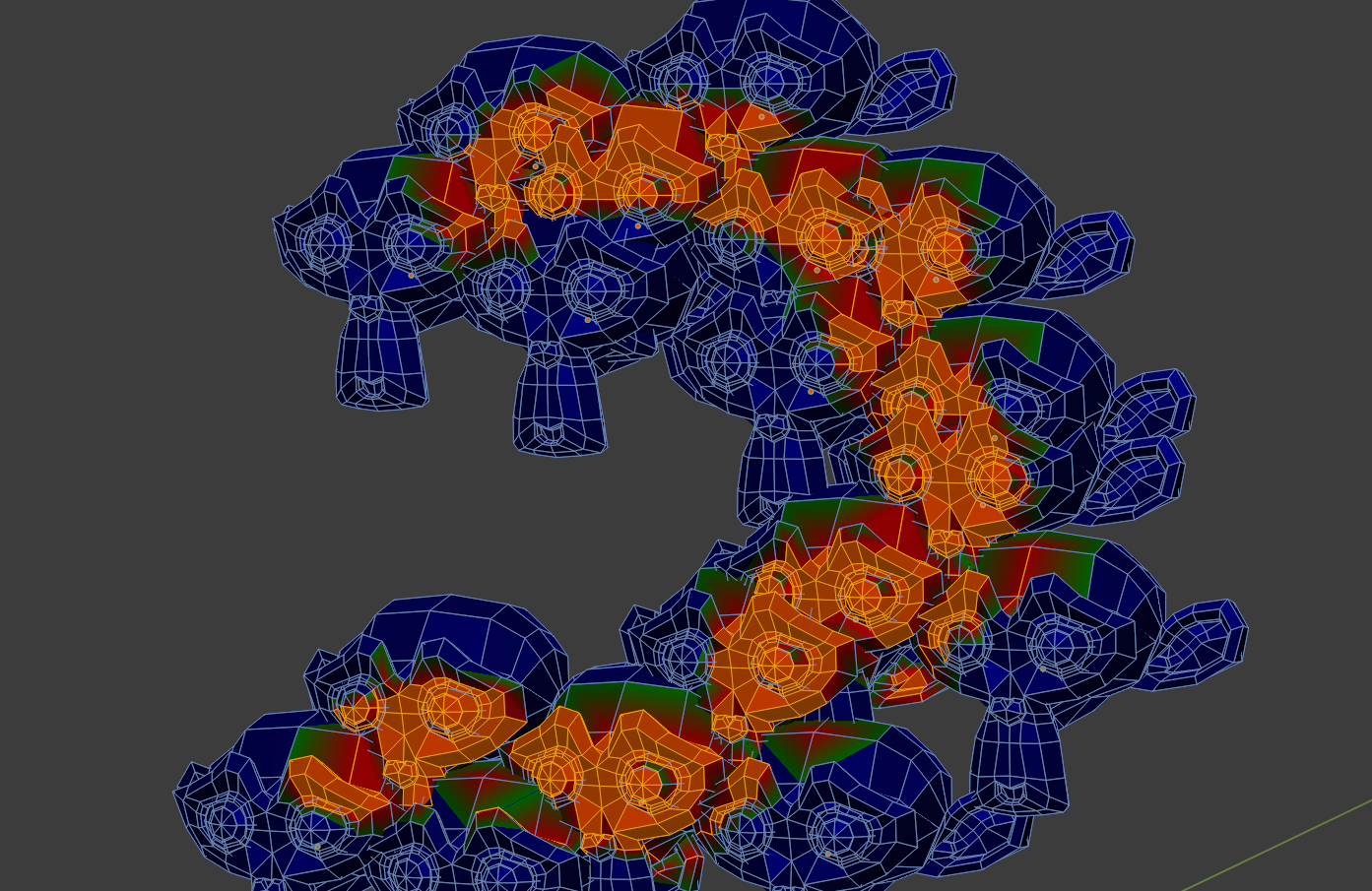
複数オブジェクトに対して同時にウェイト設定ができます。
複数オブジェクト選択時の編集モード中に実行した場合のみ、選択メッシュに処理されます。
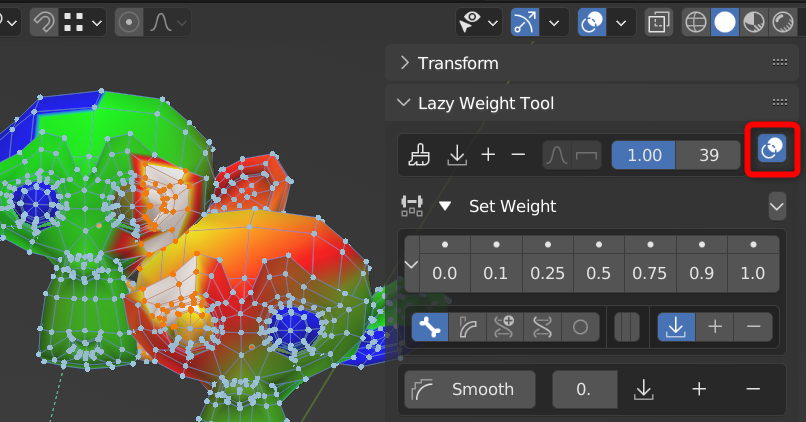
- 編集モード中でもウェイトを表示したい場合は、Lazy Weight Toolパネルメニューの右上のアイコンを有効にします。
(3Dビューのヘッダーの右上 > ビューポートオーバーレイ > シェーディング > 頂点グループウェイト と同じ) - すべての複数オブジェクトで同じ頂点グループを変更したい場合は、セットウェイトのオプションの「選択オブジェクトをアクティブと同じものに切り替え」を有効にします。
- シンメトリー設定はアクティブオブジェクトのシンメトリ設定が反映されます。
その他
- 値のユーザー設定
- 7つのそれぞれの値はユーザーが設定できます
- 左端のⅤアイコンでデフォルトの数値を変更することができます
- 値をブラシのウェイト値に設定
- 上部の[ ・ ]アイコンからアクセスできます
ミラーは対称頂点グループに反映される
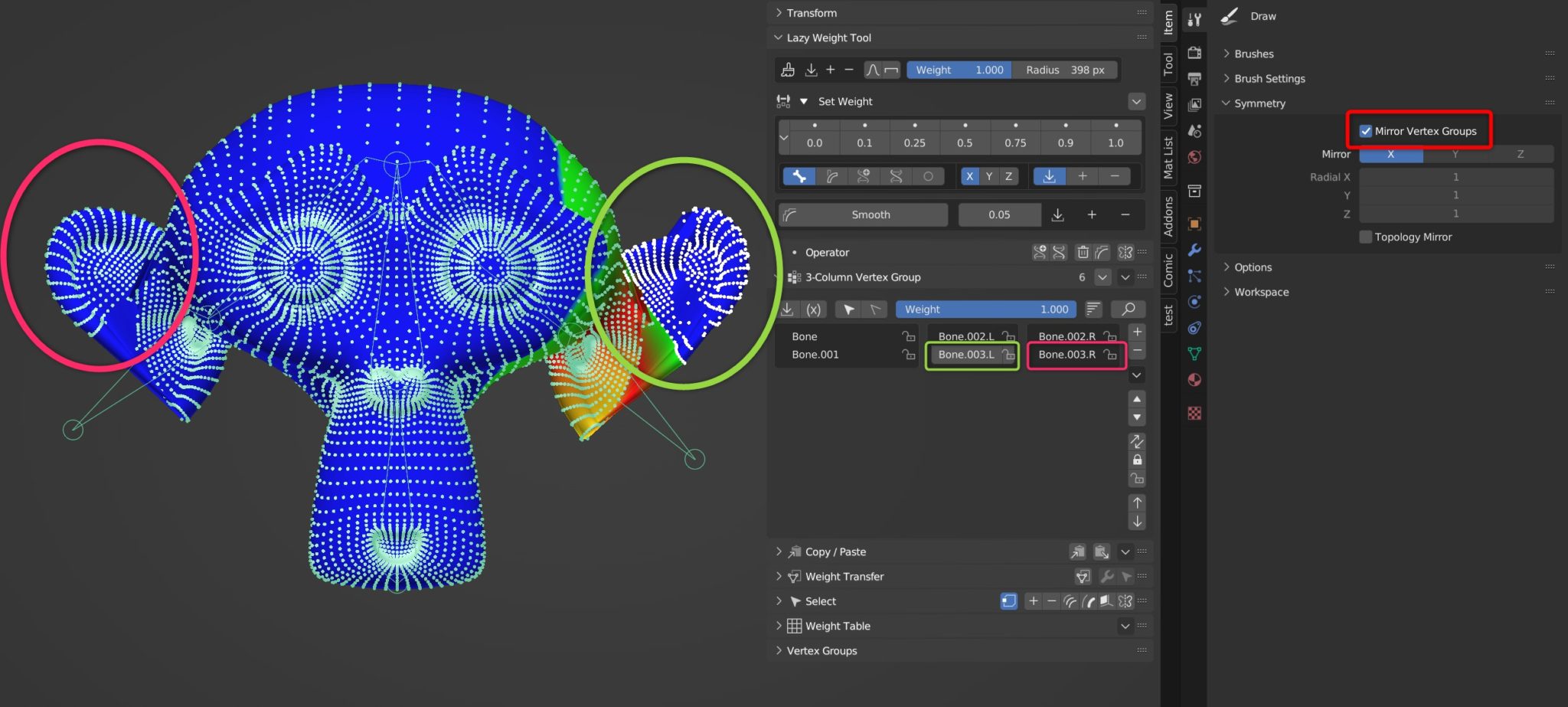
メッシュのミラー設定が有効の場合、対称となっている頂点グループの方にミラーウェイトを割り当てされます。
(通常のブラシでのウェイトペイントと同じ挙動)
ウェイトのコピー・ペースト
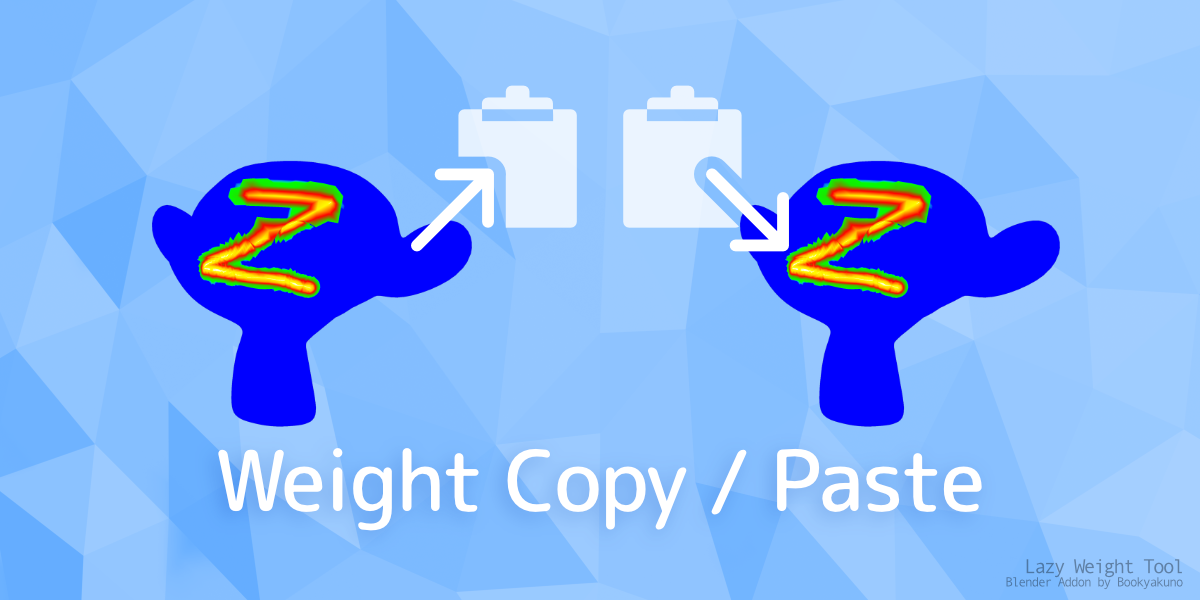
ウェイトをコピー・ペーストできる機能を追加しました。
分離されたメッシュ・別オブジェクトのウェイトを一致させたい時に特に便利です。
使用するには、頂点を選択して「ウェイトをコピー」を実行後、ペーストしたい頂点を選択して「ウェイトをペースト」を実行します。
キーマップ
- ウェイトをコピー Ctrl + Shift + C
- ウェイトをペースト Ctrl + Shift + V
Shift + X のパイメニューからもアクセスできます。
オプション
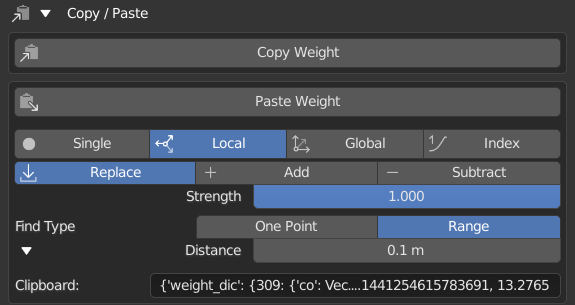
各オプションにより適したペーストを行うことができます。
- ミックスモード
- ウェイトを割り当てる際のブレンドモードを変更できます
- 置き換え・追加・減算 が選択できます
- ウェイトの強度
- 貼り付けるウェイトの値を調整します。この値が乗算されます
- 検索タイプ
- ローカルまたはグローバルでの対象頂点の検索方法を選択できます
- 1ポイント:近い頂点を1つ探します
- 範囲:指定半径内の頂点全てを探します。同じ位置に頂点が複数ある場合に便利です
- 距離
- どの程度近い頂点を許容するかを変更できます
- 全頂点グループ
- 全ての頂点グループを対象にします。
その他のオプション
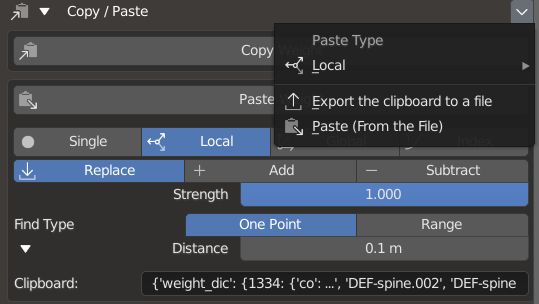
- [クリップボードをファイルに書き出す]
- ウェイトのペースト用のクリップボードのバックアップを、ファイルとして保存することができます。
- [ペースト(ファイルから)]
- 上記機能でバックアップしたクリップボード情報を使って、ウェイトをペーストするのに便利です。
モード
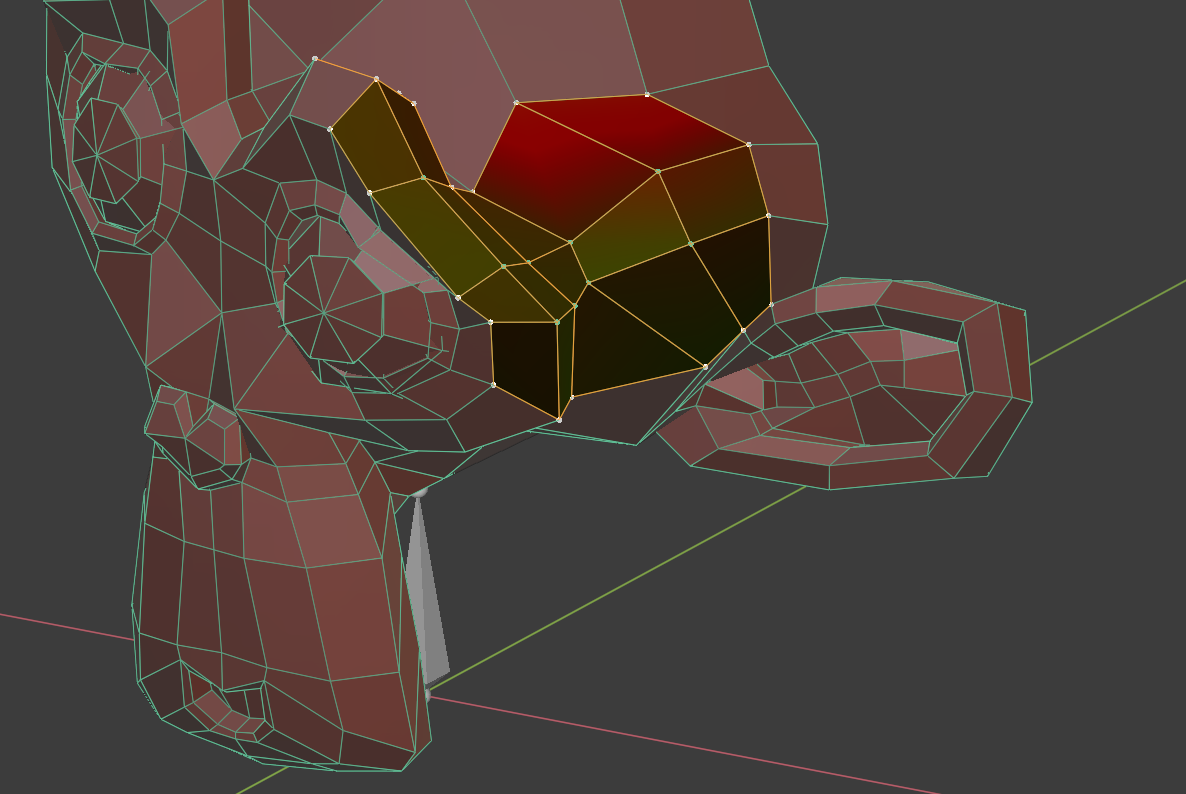
シングル
単一の頂点のウェイトでペーストします。
コピー元頂点を1つにしておく必要があります。
ローカル座標
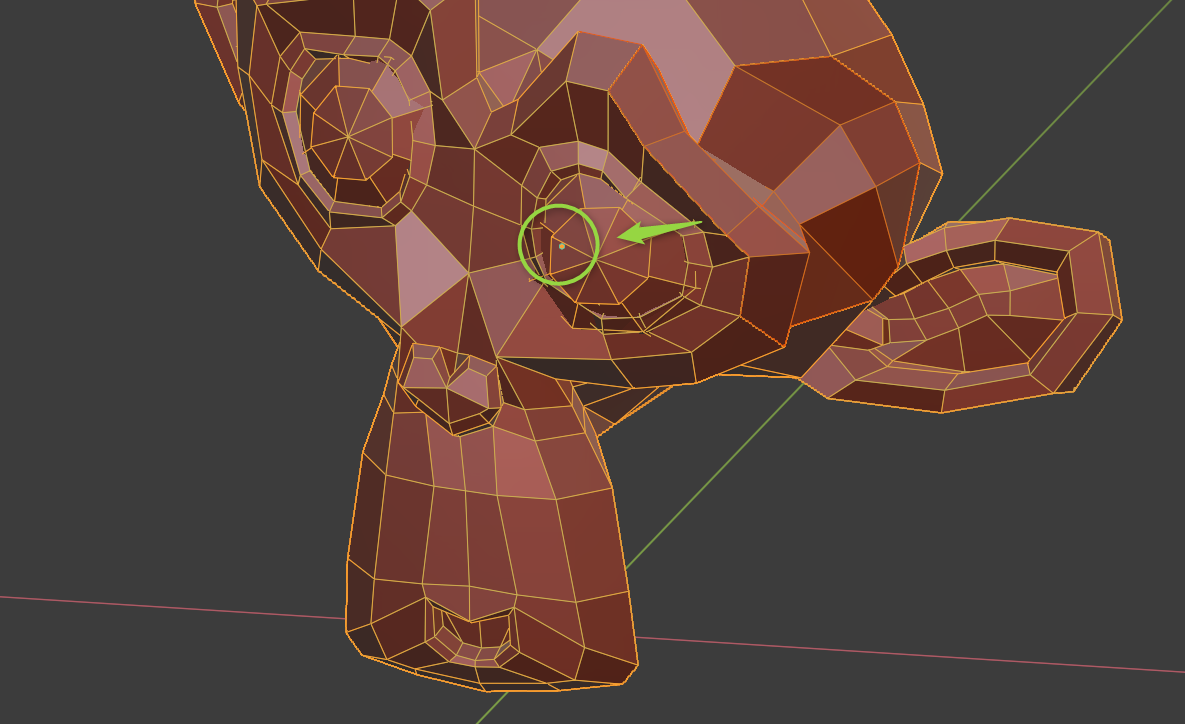
オブジェクトのローカル座標を基準とした近い頂点に対して、ウェイトをペーストします。
原点と頂点位置が同じのメッシュに対して、正確にペーストすることができます。
グローバル座標
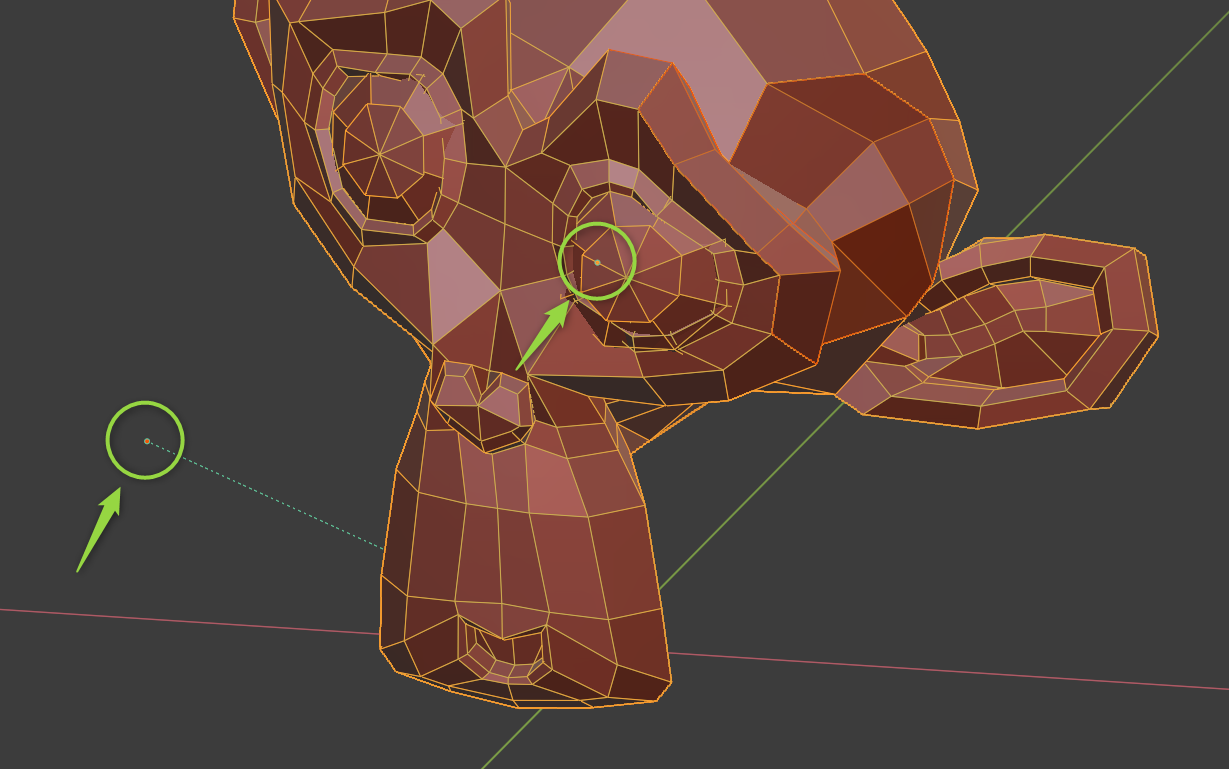
グローバル座標を基準とした近い頂点に対して、ウェイトをペーストします。
オブジェクトの原点に関係なく、近いメッシュに対して正確にペーストすることができます。
インデックス

頂点インデックスが同じ頂点に対して、ウェイトをペーストします。
コピー元から複製され、メッシュが編集されておらず、変形だけがされているメッシュに対して最適です。
ローカル座標・グローバル座標モードの注意点
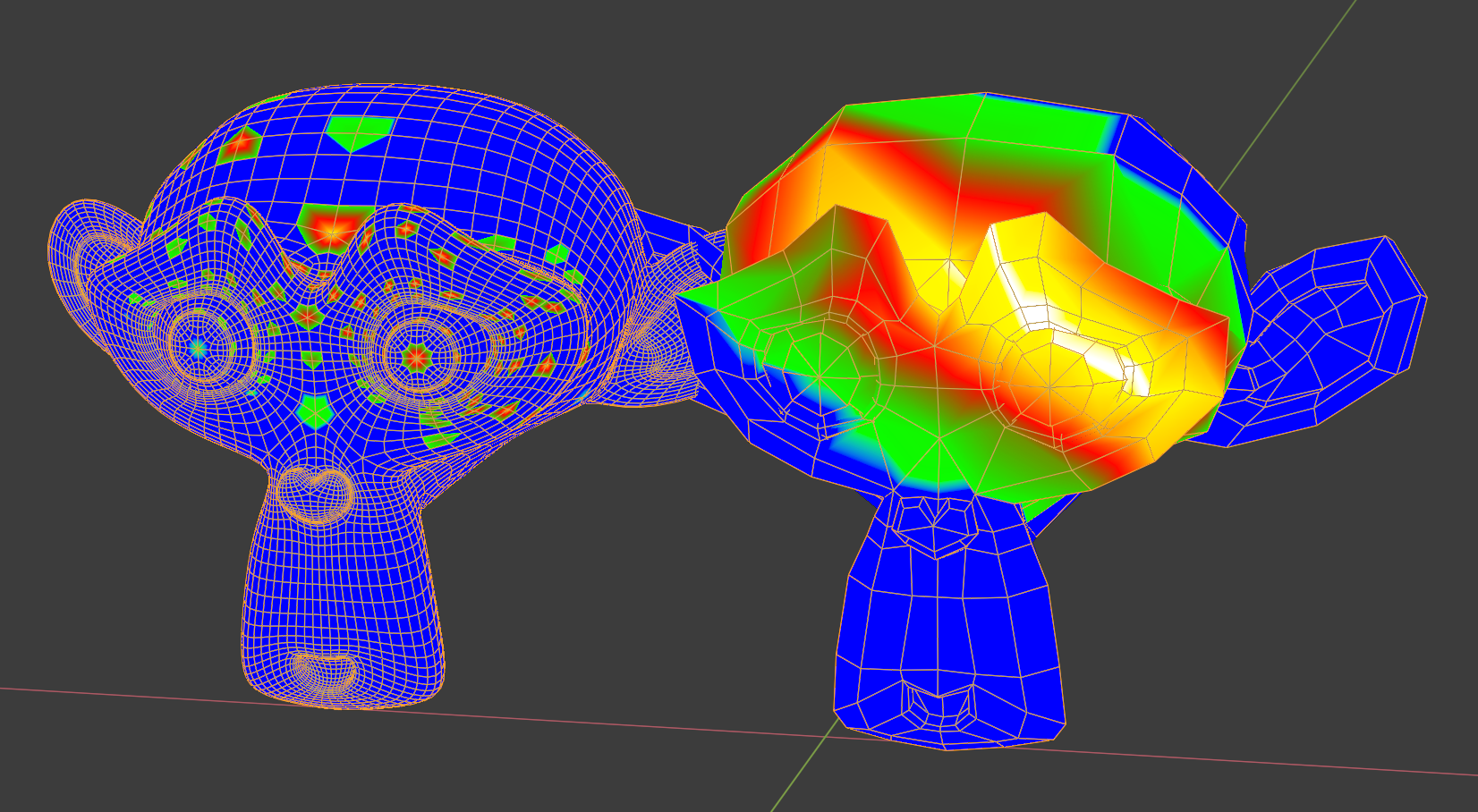
ローカル座標・グローバル座標モードにて、検索タイプが「1ポイント」の場合は、あくまでコピー元の頂点数の回数だけ近接頂点にウェイト設定をします。
(ローポリのウェイトのコピーをハイポリにペーストしても、コピー元の頂点数にしか反映されません)
トポロジーの大きく異なるメッシュには、検索タイプを「範囲」にするか、ウェイト転送機能を利用してください。
ウェイト転送
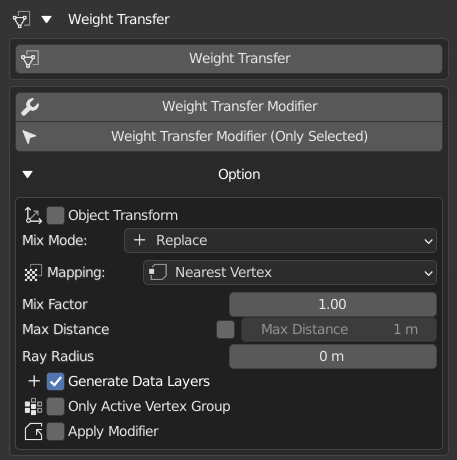
ウェイト転送モディファイアの自動設定
データ転送モディファイアを自動でセットアップし、頂点グループを転送します。
アクティブオブジェクトにウェイト転送モディファイアを設定し、それ以外の選択オブジェクトの頂点グループを転送します。
Ctrl + クリックで実行すると、モディファイアをすぐさま適用します。
このモディファイアは、モディファイア順番の一番最初にソートされます。
使い方
- 転送元オブジェクトを選択してから、転送先を最後に選択
- ウェイト転送モディファイアを実行
- アクティブオブジェクトに対して、モディファイアが設定されます
オプション
- オブジェクトトランスフォーム
- グローバル空間で比較します。デフォルトで有効です
- データレイヤーを生成
- 転送先の頂点グループがない場合は新規生成します
- アクティブ頂点グループのみ
- 転送元のオブジェクトのアクティブな頂点グループのみを転送します
- モディファイアを適用
- マッピング
- ミックス係数
- 最大距離
- レイの距離
ウェイト転送モディファイア(選択のみ)
ウェイト転送モディファイアに、選択頂点をマスク用頂点グループとした頂点グループを設定します。
- 選択部分に対してのみ、ウェイトを転送します
- 選択頂点をマスク用頂点グループとした頂点グループを設定します
- 「select_mask」という頂点グループが追加されます。この頂点グループは、適用オプションが有効な場合は適用後に除去されます
ウェイト調整ジェスチャー
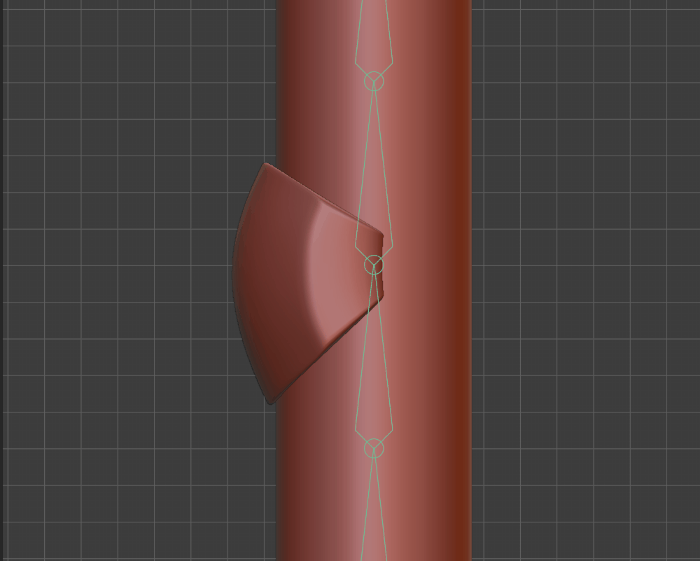
マウス操作でウェイトを調整できます。
キーマップ
ウェイトペイントモードにて、Shift + Alt + F
メニュー
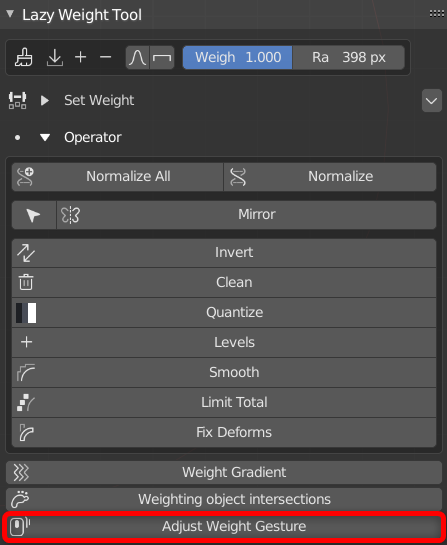
アドオンのパネルメニュー > オペレーター > ウェイト調整ジェスチャーからもアクセスできます。
オプション
- Shift:微調整
- Ctrl:値を丸める
- N:正規化
- ウェイト調整中に全て正規化を実行します。
- T:対象オブジェクト
- アクティブオブジェクト:アクティブオブジェクトのアクティブ頂点グループを対象にします。
- 選択オブジェクト:選択オブジェクトの選択頂点の、同名の頂点グループを調整対象にします。複数のパーツを同時にウェイト調整するのに便利です。
既知のバグ
マウスを右移動から左移動に変更した場合に、値への反映が遅いです。
頂点のウェイトが0.0や1.0になると途中でマウス移動方向を変更しても元のウェイト値に戻すことができません。キャンセルしたい場合は実行後にアンドゥ 必要があります。
複数のウェイトをレイヤーのように合成する機能
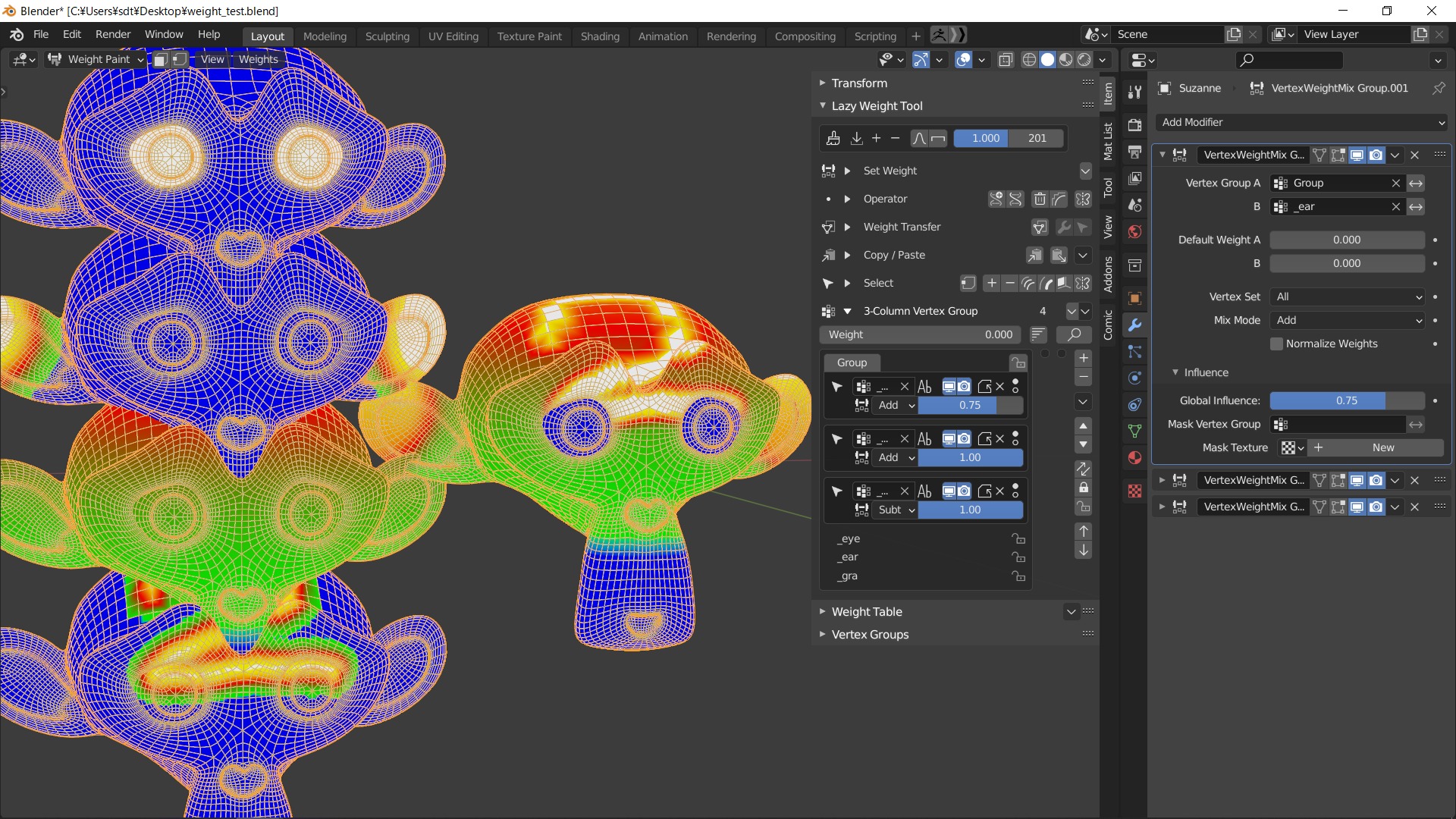
調整用レイヤーを追加(ウェイト合成モディファイア)機能を追加しました。
新規頂点グループとウェイト合成モディファイアを追加し、レイヤーのようにブレンドモードの変更・影響度の調整ができます。
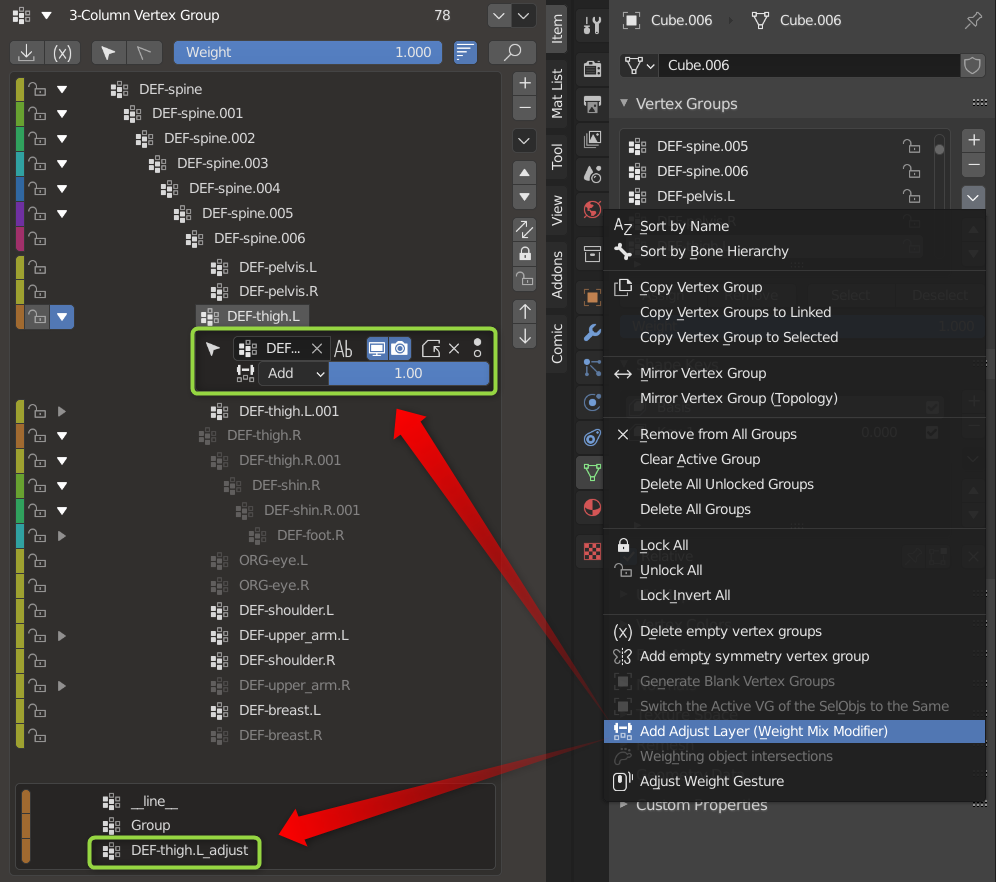
頂点グループのその他のメニューの[調整レイヤーを追加(ウェイト合成モディファイア)]からアクセスできます。
頂点グループAのアイテムの下に、簡易メニューが追加されます。
- 簡易メニュー
- ウェイト合成モディファイアがあると、アドオンの頂点グループのメニューに簡易メニューが表示されます。
- 簡易メニューでは、頂点グループの名前変更、モディファイアの[表示]・[レンダー]・[適用(同時に調整用頂点グループの削除)]・[削除(同時に調整用頂点グループの削除)] などができます。
- ブレンドモード・影響度の調整・頂点グループBへ選択切り替えなどもできます。
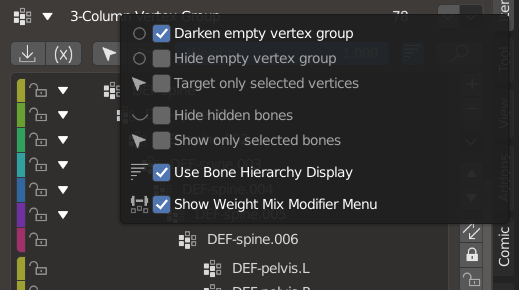
- 3カラム頂点グループメニュー > オプション > [ウェイト合成モディファイアメニューを表示] から簡易メニューを無効化できます。
オブジェクト交差部分をウェイト化
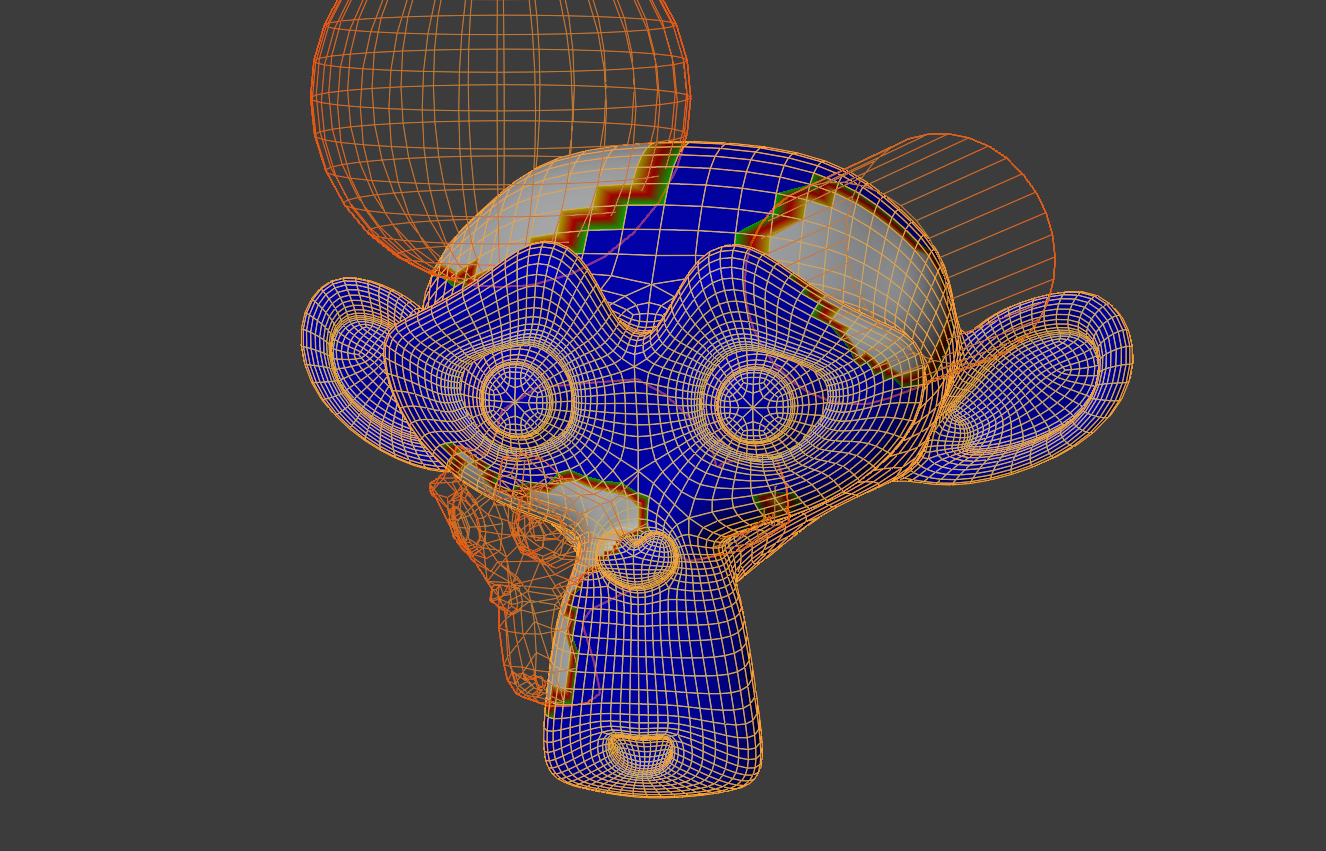
選択オブジェクトの重なっている部分をウェイト化します。
処理にはダイナミックペイントモディファイアを利用しています。
- Lazy Weight Tool パネルメニュー > オペレーター 内からアクセスできます
オプション
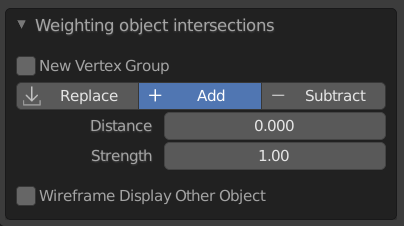
- 新規頂点グループ
- ミックスモード
- ウェイトの合成方法
- 距離
- 交差部分を拡大させます
- 強さ
- ウェイトの強度
- その他のオブジェクトをワイヤーフレーム表示
- アクティブオブジェクト以外をワイヤーフレーム表示にして、ウェイトを見やすくします
オペレーターのメニュー

標準機能のオペレーターをメニューからアクセスできます。
Blender2.7x にあったようなメニューを再現しました。
選択
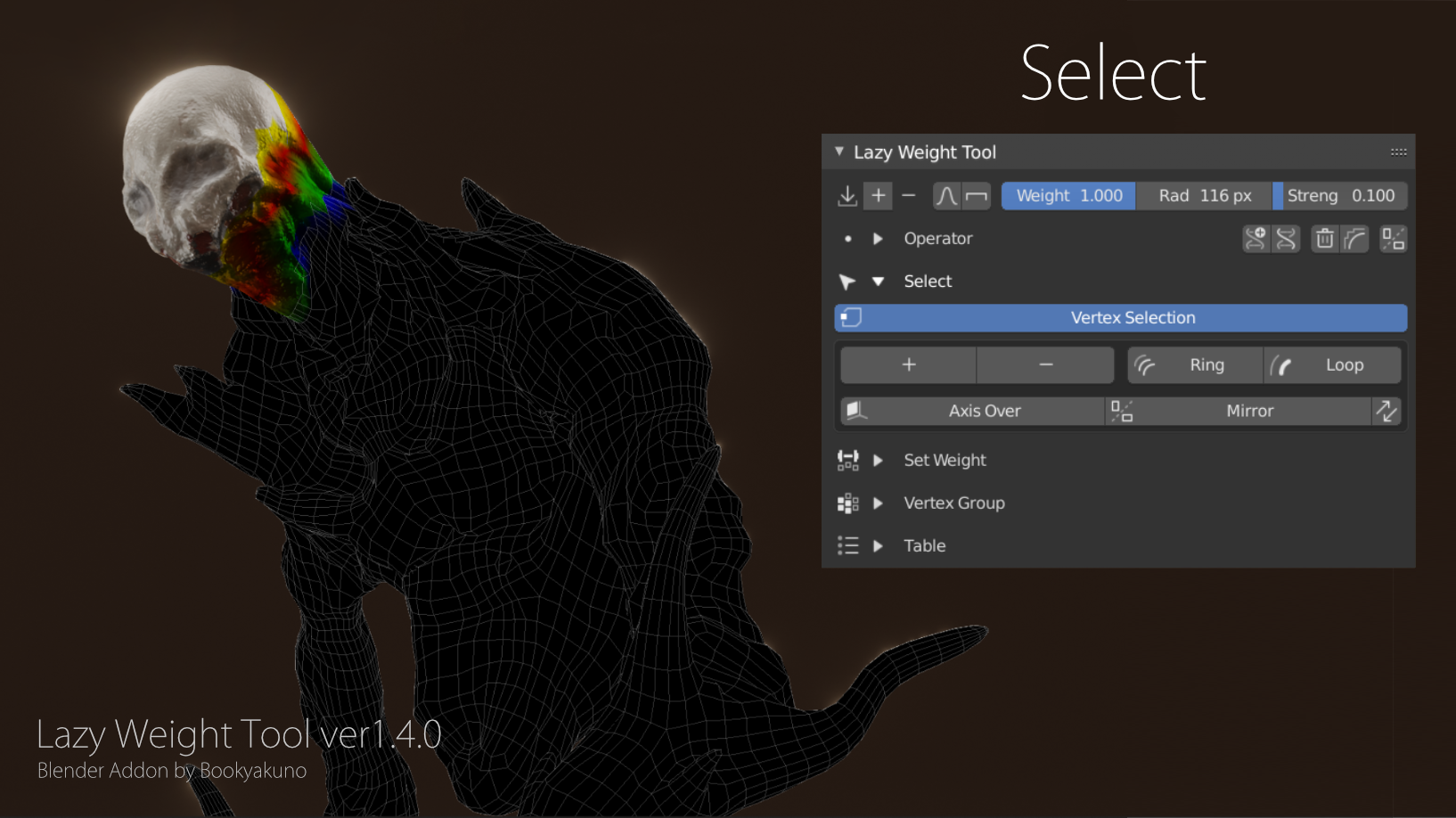
ウェイトペイントモードのまま頂点選択をスムーズに行うことができます。
面選択やテクスチャペイントモードの面マスク・頂点ペイントモードの頂点選択などにも対応しています。
- 最短パス選択
- リンク選択
- より多く選択
- より少なく選択
- マルチループ選択
- 辺ループ選択
- ミラー選択
- ハーフ選択
- オブジェクトの軸の反対側を選択します
- ウェイトミラーと合わせて使用すると、反対側へのウェイトコピーが簡単にできます
3カラム頂点グループ
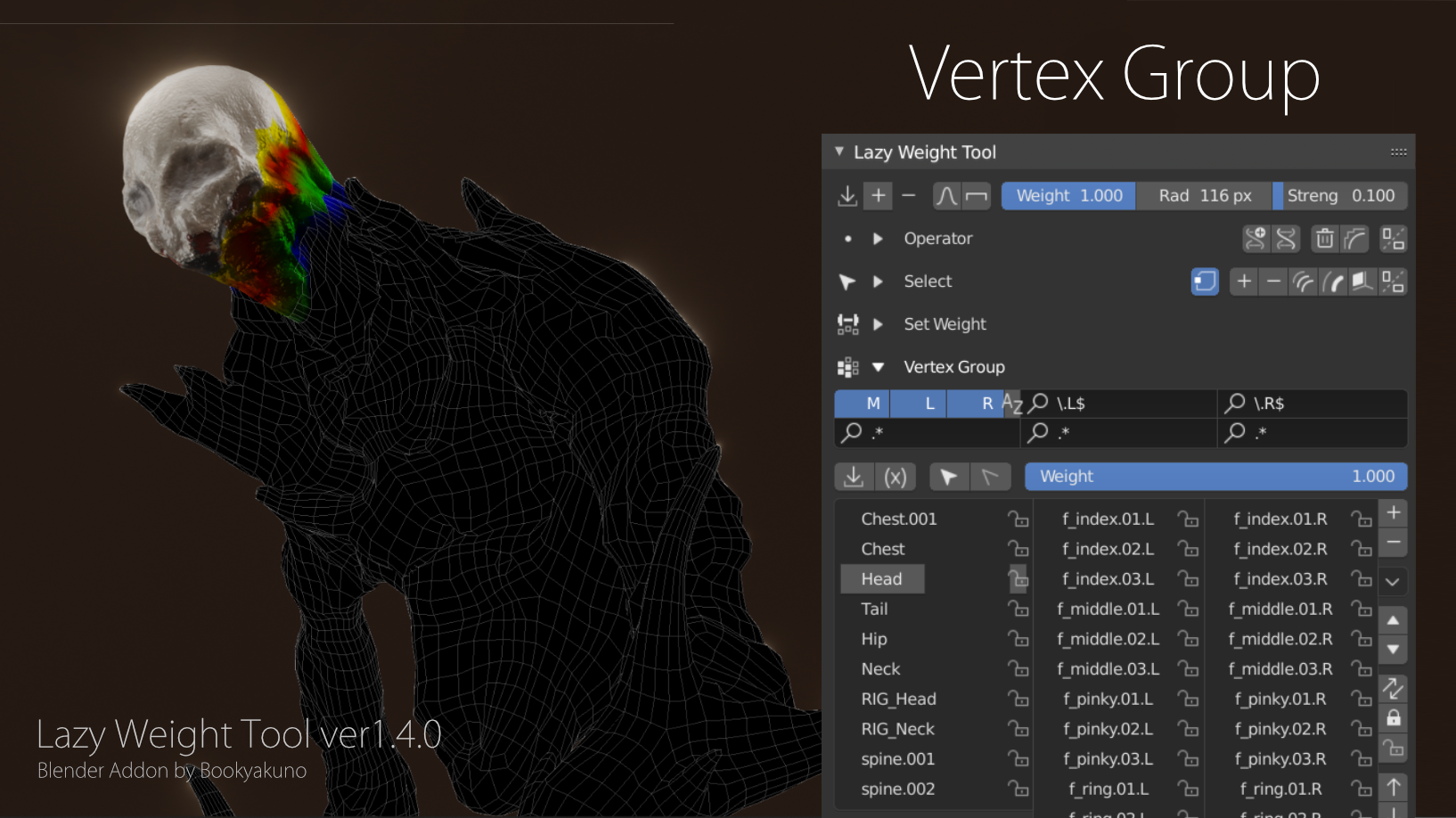
3行のフィルターされた頂点グループリストを表示します。
頂点グループが左用・右用で大量にあるモデルの頂点を分類して表示するのに便利です。
デフォルトでは下記のように表示されます。
- 左 …… 中央・右以外の頂点グループすべて
- 中央 …… .Lが含まれている頂点グループ
- 右 …… .Rが含まれている頂点グループ
- 正規表現が利用できます
- リネームはShift + クリックにて行なえます
- [既知のバグ] リストのスクロールができないため、膨大な頂点グループがあるとメニューが長くなります
空の頂点グループをわかりやすく

アドオンの頂点グループメニュー表示に、空の頂点グループを判別しやすくするオプションを追加しました。
割り当てられている頂点グループのみを判別しやすくしたり、無駄な頂点グループ割り当てを見つけやすくなります。
全頂点から未割り当ての頂点グループ名を探します。
ハイポリのメッシュの場合はメニュー表示が遅くなります。
- 空の頂点グループを暗く表示
- 空の頂点グループを非表示
- 選択のみ
- 検索対象にする頂点を選択頂点のみにします
頂点グループのボーン階層表示メニュー
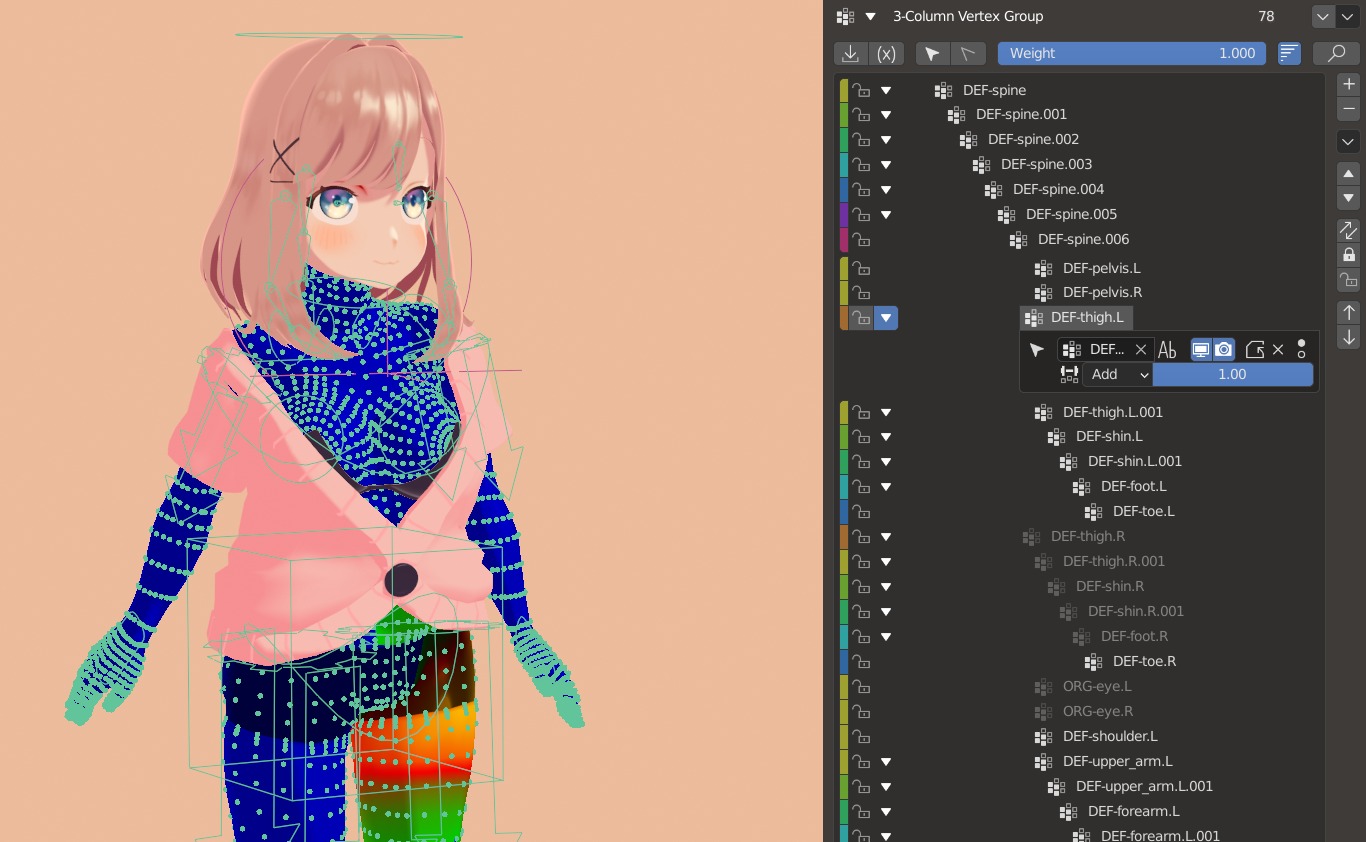
頂点グループのボーン階層表示モードを追加しました。
- 階層の深さに応じてインデントが付きます。
- 階層の深さによって色付けして見やすくしています。
- ▼アイコンから折りたたみができます。
- リストの範囲制限がないので、ボーンが多いとその分スクロールが必要になる問題があります。折りたたみを活用してください。
メニューの切り替え
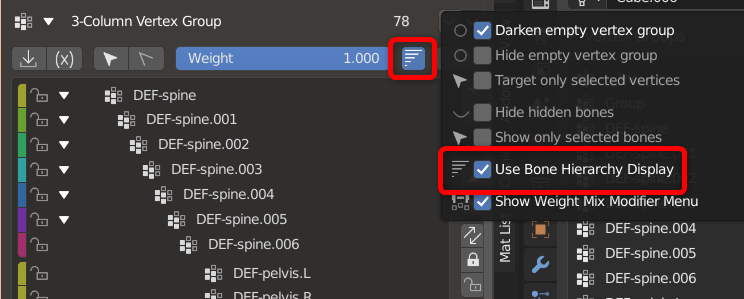
Lazy Weight Toolパネルメニュー > 3カラム頂点グループ > [ボーン階層表示を使用]から、メニュー表示を切り替えできます。
ブラシの簡易メニュー
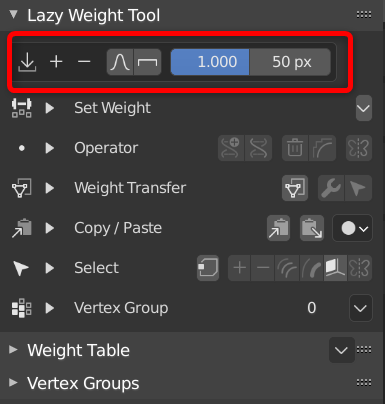
簡易的にブラシ関連の設定を操作することができます。
- ミックス・追加・減算のブラシの切り替え
- 滑らか、もしくは硬いブラシ形状を切り替え
- ウェイト・半径・強さを表示
メニュー
Lazy Weight Toolのメインメニュー・頂点グループ・ウェイトテーブルのパネルが3Dビューのサイドメニューに追加されます。
メニューの場所はアドオン設定から変更できます。
- Blender2.8 ~
- Weight Paint Mode → Property Shelf (N key) → Item
- Blender2.79
- Weight Paint Mode → Tool Shelf(T key) → Tools
キーマップ

| 機能 | キーマップ |
| パイメニュー | Shift + X Shift + Alt + X (メッシュ編集モード) |
| ループ選択 | Alt + 左マウスをダブルクリック |
| ループ選択(拡張) | Alt + Shift + 左マウスをダブルクリック |
| 最短パス選択 | Ctrl + Shift + 左マウスクリック |
| より多く選択 | Ctrl + Numpad "+" |
| より少なく選択 | Ctrl + Numpad "-" |
| リンク選択 | L |
| 全て選択(選択解除) | Ctrl + A |
| ウェイトをコピー | Ctrl + Shift + C |
| ウェイトをペースト | Ctrl + Shift + V |
Blender2.79.7バージョン
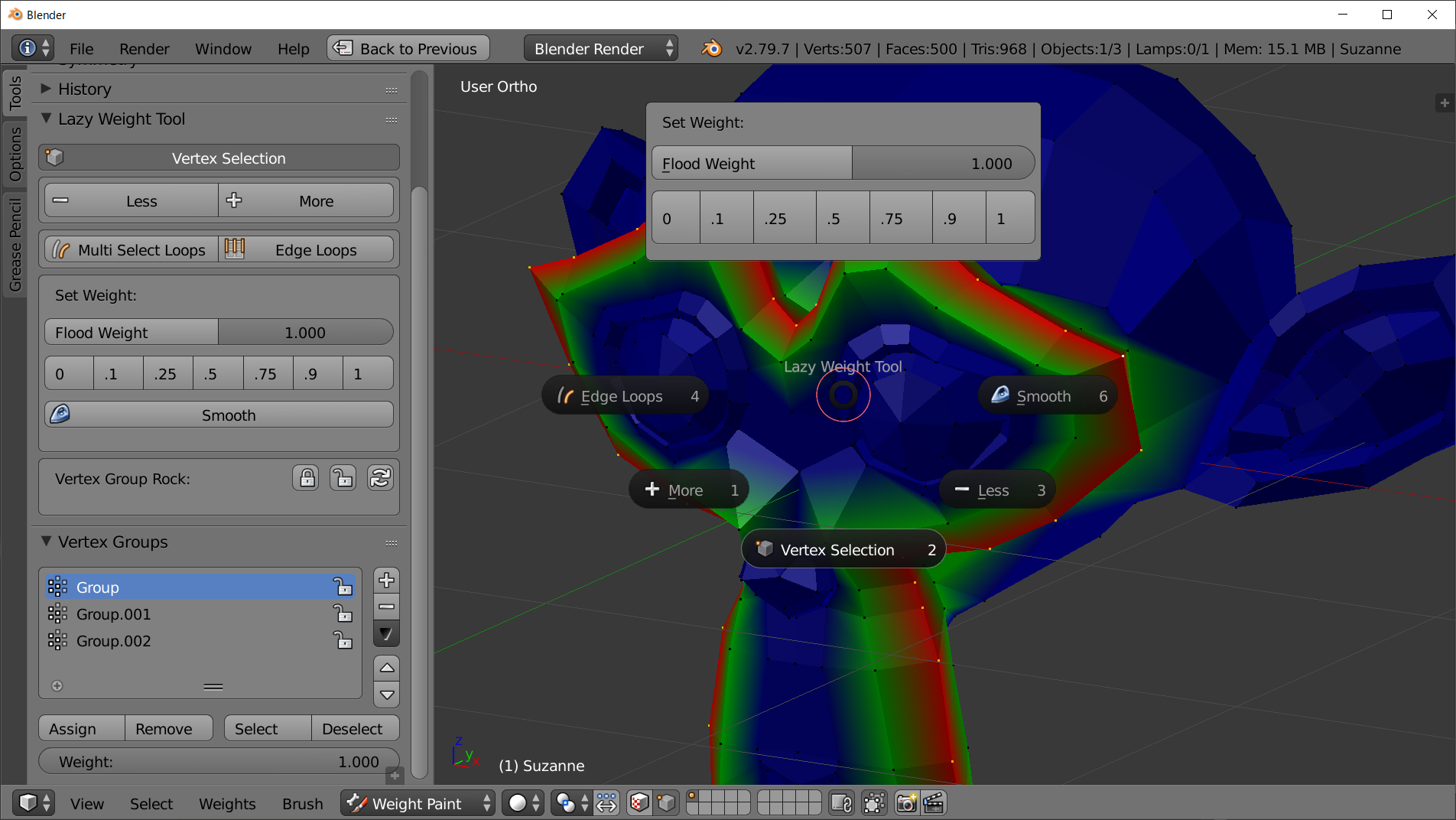
Blender2.79向けは、アドオンver1.2.1 までサポートしています。
サポート
■ Eメール | info@bookyakuno.com
■ この記事のコメント欄
アップデート履歴
アップデート履歴はこちら。